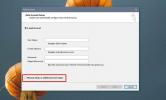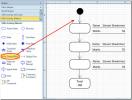Bygg inn Excel-regnearket i PowerPoint 2010
Noen ganger må vi legge til formler og funksjoner for å utdype den komplekse logikken mens vi holder en presentasjon. Du kan imidlertid enkelt sette inn tabell og fylle ut data, men det vil fremdeles mangler å vise begrunnelse gjennom funksjoner og formler. PowerPoint 2010 gir heldigvis et alternativ for å la bruker sette inn og legge inn Excel-regnearket direkte, og dermed trenger man ikke å åpne Excel separat.
Sett inn Excel-regnearket
Naviger til Sett inn fanen, og klikk på Excel-regneark fra tabellalternativer.

Det vil vise deg et Excel-regneark i gjeldende presentasjonslysbilde. Nå for å utvide visningen, klikker du utenfor regnearket og endrer størrelsen på og plasserer det hvor som helst i presentasjonsbildet.

Dobbeltklikk inne i regnearket for å lage det med alle funksjoner, funksjonalitet, verktøy som er inkludert i Excel 2010. Du vil se alle Excel-vinduskategorier og hurtigtilgangs verktøylinjekoblinger.

Begynn å fylle ut regnearket med en gang. Når du er ferdig, klikker du utenfor vinduet for å se en generisk tabell i presentasjonsbildet. Fortsett nå med presentasjonen.
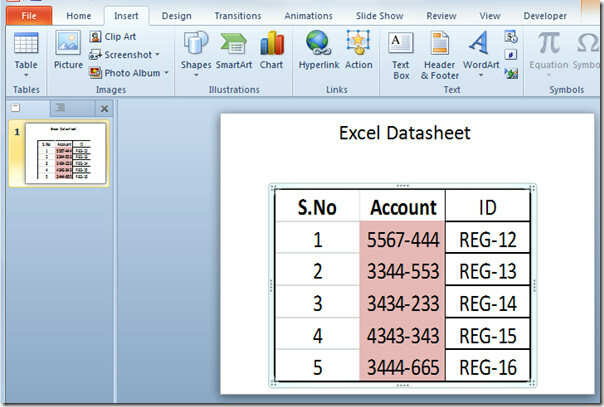
Hvis du på et hvilket som helst tidspunkt trenger å legge til, endre og formulere tabellen, dobbeltklikker du bare i tabellen for å se den som Excel-regneark.

Bygg inn Excel-regnearket
Å legge inn et ferdiglaget Excel-regneark har noen fordeler, for eksempel muligheten til å koble (synkronisere) med det originale regnearket. For å legge inn et eksisterende Excel-regneark i PowerPoint-lysbilde, naviger til kategorien Sett inn og klikk på Objekt.

Det vil bringe opp dialogboksen Sett inn objekt, nå aktiver Lag fra fil og klikk Bla gjennom for å velge Excel-regnearket. Klikk OK for å fortsette.

Du vil se det første arbeidsarket til innsatt Excel-arbeidsbok i presentasjonsbildet.

For å endre og vise forskjellige regneark i PowerPoint-lysbilde, dobbeltklikker du på det innsatte regnearket for å åpne Excel-arbeidsbok. Naviger nå gjennom forskjellige ark for å se dem i PowerPoint-presentasjonsbildet. Når du endrer datasettet i Excel-regnearket, vil endringene gjenspeiles i PowerPoint-tabellen når de begge er koblet (synkronisert) sammen. Når det er gjort, kan Excel-vinduet lukkes.

Du kan også sjekke tidligere gjennomgåtte guider på Hvordan komprimere videoer i PowerPoint 2010 & Koble PowerPoint til OneNote 2010.
Søke
Siste Innlegg
Hvordan legge til en Microsoft-konto i Outlook
Du kan bruke Window 10 med en lokal konto, eller med en Microsoft-k...
Lag diagrammer i MS Visio 2010 ved å koble Excel-regnearket
Microsoft Visio er en utmerket Vector-Graphic-programvare, som inne...
Slik endrer du den automatisk genererte Alt-teksten for bilder i Office 365
Alt-tekst er et begrep som stort sett er assosiert med bilder du fi...